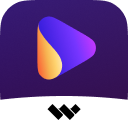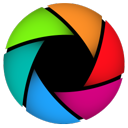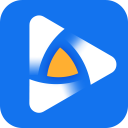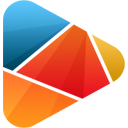视频GIF转换是一款精致实用的视频转GIF工具,能够实现任意视频剪切并转换为GIF动态文件。支持各种常用视频格式:AVI, MPEG, MP4, WMV, MKV, MOV, VOB, RMVB等。软件简单实用,操作方便,只需几步就能够从视频文件中截取并制作出自己的gif文件。并且可以设置GIF的播放速度和画面质量。
编辑与自定义并重
多功能GIF编辑:多种编辑功能,满足您的需求。
生成高品质GIF:高质量GIF图,满足您的高标准。
导出多类型文件:不仅仅是GIF,多种选择。
视频图片制作:每帧都能调整,兼顾细节。
布局简单:软件布局简单明了,操作方便,用户只需要简单熟悉一下就可以完全上手。
支持多种格式
视频GIF转换软件能够实现任意视频剪切并转换为GIF动态文件。
支持各种常用视频格式:AVI, MPEG, MP4, WMV, MKV, MOV, VOB, RMVB等。
界面简单实用,用户操作方便,只需几步就能够从视频文件中截取并制作出自己的GIF文件。
并且可以设置GIF的播放速度和画面质量。
怎么进行视频转换GIF
第一步、选取原始视频。
点击“打开视频”按钮,选取视频文件。视频GIF转换官方版支持各种常用视频格式,如:AVI, mpeg, MP4, WMV, MKV, MOV, VOB, RMVB等。
第二步、截取视频片段。
点击“→”、“←”、“shift + →”按钮或拖动进度条,定位到视频片段的起始位置,然后点击“设起始点”按钮;同样的方法定位到视频片段的截止位置,然后点击“设截止点”按钮。(注:按键盘的左右键以及shift键可快速定位)
第三步、设置输出GIF文件的各种参数。
可设置GIF的尺寸为原始视频的1、1/2、...1/5倍大小,也可以自定义尺寸。
可设置GIF的播放速度为原始视频的5/10...2.0倍。
为减小GIF文件的体积,可适当减少每秒播放的画面帧数,可设置为原视频的1/10...1倍帧数。
另外还可以设置GIF的颜色:可以选择4色...256色。选择低颜色数量,同样可以减小GIF文件的体积。
第四步、保存为动态GIF。点击“保存为GIF”按钮。
详细的下载方法
1、在本站下载这款软件,解压后,双击exe文件,进入安装向导,点击下一步
2、选择软件安装位置,点击下一步
3、选择开始菜单文件夹,点击下一步
4、选择附加任务,点击下一步
5、点击接受
6、确认安装信息,点击安装
7、软件正在安装,我们耐心等待完成即可